Când am început să construim site-uri web, obținerea unui certificat SSL părea scumpă și complicată. Între impactul asupra performanței și costurile suplimentare, era greu de știut de unde să începem.
Din fericire, lucrurile s-au schimbat mult de atunci. Acum, există o modalitate de a obține un certificat SSL gratuit și de a-l configura fără a fi nevoie să fiți dezvoltator. Am făcut acest lucru pe multe dintre site-urile noastre și funcționează perfect.
Let’s Encrypt este un instrument gratuit care vă ajută să vă transformați site-ul în HTTPS, oferind vizitatorilor o experiență mai sigură. Este, de asemenea, excelent pentru îmbunătățirea SEO și pentru a face site-ul dvs. să pară mai de încredere.
În acest ghid, vă vom arăta cum să adăugați un certificat SSL gratuit pe site-ul dvs. WordPress pas cu pas. Nu trebuie să cheltuiți niciun ban și durează doar câteva minute pentru a vă face site-ul mai sigur.
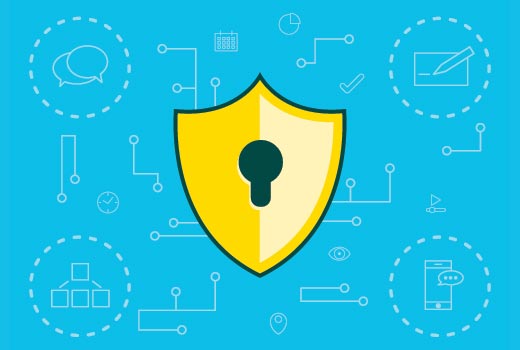
Ce este SSL și Let’s Encrypt?
De fiecare dată când facem cumpărături online sau ne conectăm la un site web, împărtășim mici bucăți de informații personale. Poate fi numele dvs., adresa de e-mail sau chiar detaliile de plată.
Dacă aceste informații nu sunt protejate, ele pot ajunge pe mâini greșite. Aici intervine SSL pentru a menține lucrurile în siguranță. Gândiți-vă la asta ca la un scut protector între site-ul dvs. și browserele vizitatorilor dvs.
SSL folosește criptarea pentru a amesteca datele, astfel încât nimeni altcineva să nu le poată citi. Fiecare site web primește un certificat SSL special, asemănător unui ID digital, pentru a dovedi că este legitim.
Dacă ceva nu este în regulă sau este fals, majoritatea browserelor vor afișa un avertisment pentru a sta departe. Atât de serioase sunt browserele în a menține oamenii în siguranță online.
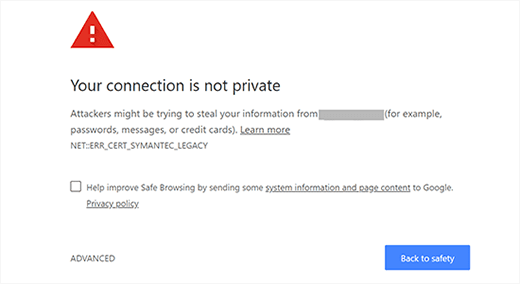
Acum ceva timp, trebuia să plătești pentru un certificat SSL. Și nici nu era ieftin.
Dar apoi a apărut Let’s Encrypt și a schimbat totul. Este un serviciu gratuit care oferă certificate SSL oricui are nevoie de unul – fără obligații.
Acest proiect este susținut de nume de încredere precum Google, Facebook, Mozilla, Cisco și multe altele. Totul este despre a face web-ul un loc mai sigur pentru toată lumea.

Acum că știți cum funcționează SSL și de ce este important, să vedem cum puteți adăuga un certificat SSL gratuit pe site-ul dvs. WordPress folosind Let's Encrypt.
Metodă Ușoară – Folosind un Host care Oferă SSL Gratuit Integrat
Pe măsură ce Let’s Encrypt a devenit mai popular, multe companii de găzduire WordPress au început să ofere configurări SSL integrate și ușoare.
Cel mai simplu mod de a adăuga SSL gratuit Let’s Encrypt la WordPress este prin înscrierea la o companie de găzduire care oferă o integrare încorporată.
În acest articol, vom acoperi câteva metode de utilizare a diferiților furnizori de găzduire. Puteți folosi linkurile de mai jos pentru a sări la secțiunea care vă interesează cel mai mult:
- Metoda 1: Configurarea SSL Gratuit cu Let's Encrypt pe Bluehost
- Metoda 2: Configurarea SSL gratuit cu Let's Encrypt pe SiteGround
- Metoda 3: Configurarea SSL gratuit cu Let's Encrypt pe DreamHost
- Metoda 4: Instalarea Let's Encrypt SSL gratuit pe alte gazduiri web
- Actualizarea URL-urilor WordPress după configurarea SSL
- Actualizați setările Google Analytics
- Sfaturi suplimentare de securitate și SSL
Configurarea SSL gratuit cu Let’s Encrypt pe Bluehost
Bluehost este cotat #1 în găzduire web pentru afaceri mici și WordPress.org îl recomandă oficial.
În plus, cititorii WPBeginner pot folosi cuponul nostru Bluehost pentru a economisi până la 70% la planurile de găzduire, care includ un certificat SSL gratuit.

Configurarea certificatului SSL gratuit cu Bluehost este ușoară. Pentru a începe, conectează-te la panoul de control Bluehost și dă clic pe fila „Websites” din meniul din stânga.
Apoi, localizați site-ul web pentru care doriți să activați SSL gratuit și faceți clic pe butonul „Setări”.

Apoi, faceți clic pe fila „Securitate”.
De acolo, sub secțiunea „Certificate SSL”, veți observa că starea SSL de bază este setată automat la activă.
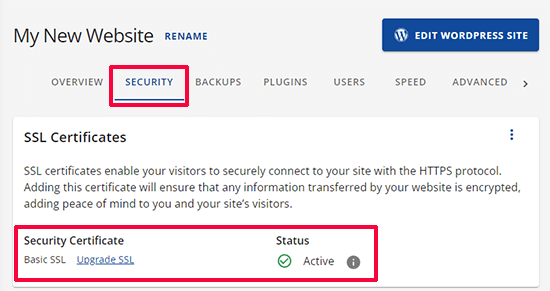
Dacă nu este activ, vei vedea un comutator pentru a-l activa.
Acesta este tot. Ați adăugat cu succes SSL-ul gratuit Let’s Encrypt pe site-ul dvs. web.
Cu toate acestea, site-ul dvs. WordPress nu este încă pregătit să îl utilizați. Mai întâi, va trebui să vă actualizați URL-urile WordPress și apoi să remediați problemele legate de conținutul nesigur.
Nu vă faceți griji, vă vom arăta cum să faceți asta. Treceți la secțiunea despre actualizarea URL-urilor și remedierea problemelor de conținut nesecurizat.
Configurarea SSL gratuit cu Let’s Encrypt pe SiteGround
SiteGround este una dintre cele mai de încredere și cunoscute companii de găzduire care oferă integrare gratuită SSL încorporată.
Aceștia emit automat un certificat SSL gratuit Let's Encrypt pentru fiecare site web creat pe platformă. Poate dura până la 72 de ore pentru emiterea SSL-ului dvs. după înregistrarea domeniului.
Pentru a verifica dacă certificatul SSL a fost emis cu succes, puteți accesa Instrumente site » Securitate » Manager SSL din panoul de control SiteGround.
Dacă certificatul SSL a fost emis pentru domeniul dvs., veți vedea „Activ” sub coloana Stare în tabelul „Gestionare SSL”.
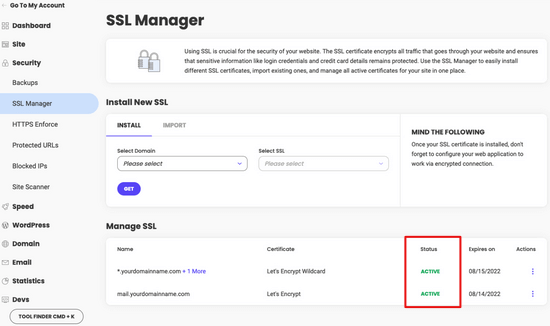
Dacă certificatul dvs. SSL nu a fost emis după 72 de ore, îl puteți activa și manual. Iată cum să activați SSL-ul gratuit Let’s Encrypt în SiteGround.
Pur și simplu accesați Site Tools » Securitate » Manager SSL din tabloul de bord SiteGround.
Sub secțiunea „Instalează SSL nou”, selectați numele domeniului unde doriți să utilizați SSL-ul gratuit și apoi alegeți „Let’s Encrypt” din meniul derulant.
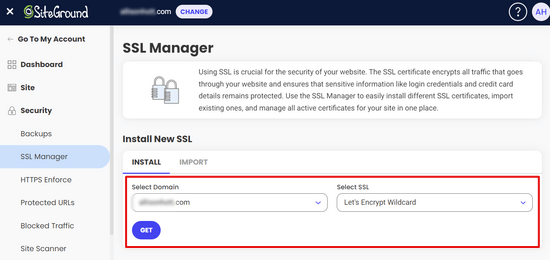
Acum puteți face clic pe butonul „Obține”. Let's Encrypt va emite un certificat SSL unic pentru site-ul dvs. web.
Acesta este tot. Ați integrat cu succes SSL gratuit Let’s Encrypt pe site-ul dvs. WordPress.
Apoi, va trebui să finalizați procesul actualizând URL-urile WordPress și rezolvând problema conținutului nesigur. Accesați secțiunea, actualizarea URL-urilor WordPress după configurarea SSL.
Configurarea SSL gratuit cu Let’s Encrypt pe DreamHost
DreamHost este un alt furnizor popular de servicii de găzduire WordPress care oferă integrare încorporată pentru a configura SSL gratuit pe oricare dintre domeniile dvs. găzduite la ei.
Mai întâi, conectați-vă la tabloul de bord DreamHost. În secțiunea Websites, faceți clic pe opțiunea ‘Secure Certificates’.
Apoi, în secțiunea „Certificat SSL Let’s Encrypt”, faceți clic pe butonul „Selectați acest certificat”.
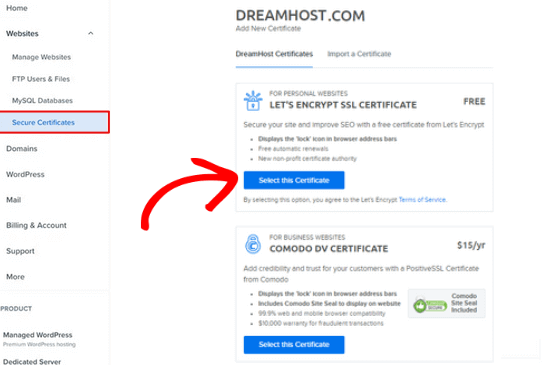
DreamHost va începe acum configurarea certificatului SSL gratuit cu Let’s Encrypt. Poate dura până la 15 minute pentru ca modificările SSL să fie transmise pe server.
Acesta este tot. Ai adăugat cu succes un certificat SSL gratuit cu Let's Encrypt pe site-ul tău WordPress pe DreamHost.
Încă trebuie să actualizați URL-urile WordPress și să remediați problema conținutului nesigur. Treceți la secțiunea actualizarea URL-urilor WordPress după configurarea SSL.
Instalarea Let’s Encrypt SSL gratuit pe alte gazduiri web
Certificatul SSL gratuit Let’s Encrypt este un certificat SSL bazat pe domeniu. Aceasta înseamnă că dacă aveți un nume de domeniu, îl puteți adăuga la orice gazdă web.
Cu toate acestea, dacă gazda dvs. web nu oferă o integrare ușoară precum Bluehost, SiteGround sau DreamHost, atunci va trebui să treceți printr-o procedură destul de lungă.
Această procedură diferă de la un web host la altul. Majoritatea companiilor de găzduire au un document de suport care explică cum să faceți acest lucru. Puteți, de asemenea, să contactați personalul lor de suport pentru instrucțiuni detaliate.
Bluehost, unul dintre furnizorii oficiali de găzduire WordPress, îți permite să adaugi alte certificate SSL de la terți la domeniile pe care le găzduiesc. Pentru instrucțiuni detaliate, consultă pagina lor Instalarea SSL a certificatului de la terți.
Actualizarea URL-urilor WordPress după configurarea SSL
După configurarea certificatului SSL gratuit cu Let’s Encrypt, următorul pas este să mutați adresa URL a site-ului WordPress de la HTTP la HTTPS.
Un site normal, fără un certificat SSL, folosește protocolul HTTP. Acesta este de obicei evidențiat cu prefixul http în adresele web, cum ar fi:
http://www.example.com
Site-urile web securizate cu certificate SSL folosesc protocolul HTTPS. Aceasta înseamnă că adresele lor arată astfel:
https://www.example.com
Fără a schimba URL-urile pe site-ul dvs. WordPress, nu veți folosi SSL, iar site-ul dvs. nu va fi securizat pentru colectarea datelor sensibile.
Acestea fiind spuse, să vedem cum să mutăm URL-urile WordPress de la http la https.
Pentru un site WordPress nou-nouț
Dacă lucrați la un site WordPress complet nou, atunci puteți accesa pur și simplu zona de administrare WordPress și faceți clic pe Setări.
Acolo, va trebui să actualizezi câmpurile WordPress URL și Site URL pentru a utiliza https.
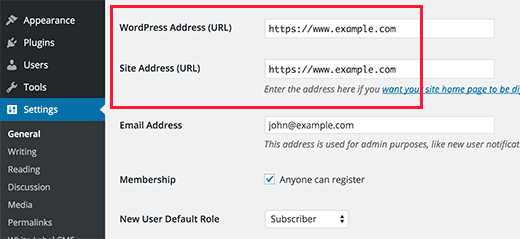
Nu uitați să salvați modificările.
Pentru site-uri WordPress existente
Dacă site-ul tău este online de ceva timp, atunci șansele sunt ca acesta să fie indexat de motoarele de căutare. Alți oameni ar fi putut să facă legături către el folosind http în URL. Trebuie să te asiguri că tot traficul este redirecționat către URL-ul https.
Primul lucru pe care trebuie să-l faceți este să instalați și să activați pluginul Really Simple SSL. Pentru mai multe detalii, consultați ghidul nostru pas cu pas despre cum să instalați un plugin WordPress.
Pluginul va detecta automat certificatul SSL și va configura site-ul dvs. pentru a-l utiliza. În majoritatea cazurilor, nu va trebui să faceți nicio altă modificare. Pluginul va remedia, de asemenea, problemele legate de conținutul nesecurizat.
Actualizați setările Google Analytics
Dacă aveți instalat Google Analytics pe site-ul dvs. WordPress, atunci trebuie să actualizați setările acestuia și să adăugați noua adresă URL cu https.
Conectați-vă la tabloul de bord Google Analytics și faceți clic pe „Admin” din meniul de navigare din stânga. Apoi, trebuie să faceți clic pe Setări proprietate » Colectare și modificări de date » Fluxuri de date din meniu.
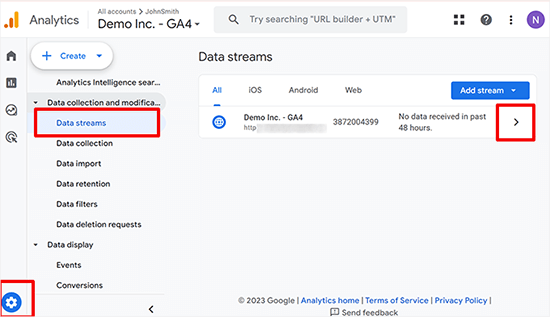
Faceți clic pe săgeata de lângă fluxul de date al site-ului dvs. web pentru a-l extinde.
După aceea, faceți clic pe butonul Editare (pictograma creion) pentru a edita fluxul.
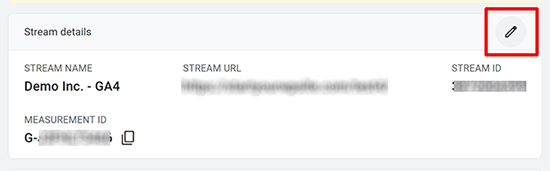
Aceasta va deschide detaliile fluxului pe care le puteți modifica.
Faceți clic pe meniul derulant http, apoi selectați https.
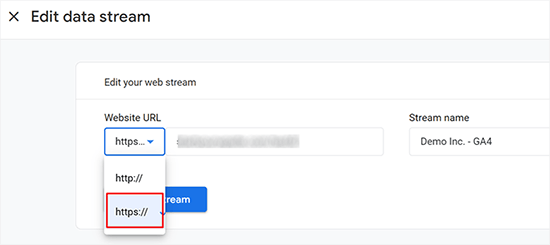
Nu uitați să faceți clic pe butonul „Salvare” pentru a salva setările.
Sfaturi suplimentare de securitate și SSL
Securitatea WordPress nu este un lucru singular. Trebuie să fiți vigilenți și să vă asigurați că site-ul dvs. respectă cele mai bune practici. Iată câteva sfaturi suplimentare pentru depanarea SSL și îmbunătățirea securității WordPress:
- Cum să remediați probleme comune SSL în WordPress
- Cum să reînnoiți certificatul SSL (pas cu pas pentru începători)
- Sfaturi de securitate pentru comerțul electronic: Cum să vă securizați magazinul WordPress
- Cum să creezi un formular de contact securizat în WordPress
- Sfaturi vitale pentru a vă proteja zona de administrare WordPress
Sperăm că acest articol v-a ajutat să adăugați SSL gratuit în WordPress cu Let’s Encrypt. De asemenea, ați putea dori să consultați ghidul nostru despre diferența dintre protocoalele TLS vs. SSL sau să urmați ghidul nostru complet pas cu pas pentru securitatea WordPress.
Dacă ți-a plăcut acest articol, te rugăm să te abonezi la canalul nostru de YouTube pentru tutoriale video WordPress. Ne poți găsi, de asemenea, pe Twitter și Facebook.





Dennis Muthomi
Chiar dacă am acoperit configurarea tehnică în detaliu, am constatat că avertismentele privind conținutul mixt sunt adesea cea mai mare provocare după instalare.
Atunci când migrez mai multe site-uri către HTTPS, rulez întotdeauna o scanare completă a conținutului folosind instrumente precum Really Simple SSL Pro pentru a detecta resursele HTTP încorporate în postări și pagini vechi.
Acest pas suplimentar economisește ore de depanare mai târziu, în special pentru site-urile cu mult conținut și cu ani de conținut media încorporat.
kzain
Sunt curios despre procesul de reînnoire pentru certificatele Let’s Encrypt. Există sfaturi sau instrumente pe care le recomandați pentru gestionarea reînnoirilor, pentru a evita orice potențiale întreruperi de securitate?
Suport WPBeginner
Acoperim cum să gestionați reînnoirile în articolul nostru de mai jos!
https://www.wpbeginner.com/wp-tutorials/how-to-renew-ssl-certificate/
Admin
Moinuddin Waheed
Mă chinuiam să instalez un certificat SSL pe site-ul unuia dintre clienții mei, care și-a cumpărat deja găzduire de la GoDaddy.
Dar nu există o astfel de opțiune în panoul său de control, cum oferă Bluehost, Dreamhost și alții.
Mulțumesc pentru instrucțiunile detaliate pentru instalarea certificatului SSL pe site-uri web.
Nu știu dacă GoDaddy are și el o astfel de opțiune pe care nu reușesc să o găsesc?
Suport WPBeginner
Va trebui să verificați cu suportul GoDaddy pentru opțiunile lor disponibile în prezent.
Admin
Jiří Vaněk
GoDaddy are o interfață de administrare și, în cadrul acesteia, o așa-numită pagină de produse. Aici, puteți instala SSL pe site-ul dvs. destul de ușor. În această interfață de administrare, există o filă „Gestionați tot”, iar aici sunt ascunse certificatele SSL. Faceți clic pe noul certificat și apoi selectați pur și simplu domeniul pentru care doriți să instalați certificatul. Au un expert pentru asta. Este destul de simplu, doar un pic „ascuns”.
mukesh jethva
Site-ul meu este găzduit pe hosting partajat. Cum pot instala SSL Let’s Encrypt pe site-ul meu?
Suport WPBeginner
Va trebui să verificați cu furnizorul dvs. specific de găzduire pentru specificul permis.
Admin
balu
Opțiunea Let’s Encrypt este disponibilă în HostGator?
Suport WPBeginner
Salut Balu,
Da, puteți instala Let’s Encrypt SSL gratuit pe HostGator.
Admin
Shana
Mulțumesc pentru acest articol grozav. Am Go Daddy și site-ul meu este acum securizat. Certificatul SSL Let’s Encrypt expiră în 90 de zile. Trebuie să „reînnoiesc” certificatul la fiecare 90 de zile? Dacă da, pot doar să apăs pe linkul „reînnoiește” sau trebuie să trec prin toți pașii necesari pentru a instala certificatul? Mulțumesc mult!
Suport WPBeginner
Salut Shana,
Majoritatea companiilor de găzduire reînnoiesc automat certificatul.
Admin
Jorgelina
Salutare, am reușit să-mi migrez pagina mea nou-nouță la https fără probleme cu metoda ta, dar când am încercat să o fac pentru pagina mea mai veche, nu a funcționat. Nu m-am putut conecta la tabloul meu de bord, știi ce s-ar putea întâmpla? Am făcut tot ce ai spus.
Multe mulțumiri!
Suport WPBeginner
Salut Jorgelina,
Probabil te-ai referit la site web când ai spus pagină. Este mai greu pentru noi să ghicim ce ar fi putut merge prost. Încearcă să anulezi pașii pe care i-ai făcut și apoi încearcă din nou.
Admin
Anson
Salut,
Folosind Let’s Encrypt sau Cloudflare SSL, care este mai bun? și care este diferența.
Vă rugăm să ne sfătuiți.
Mulțumiri,
Anson
Biplab Das
Salut Syed ..mulțumesc pentru acest articol grozav. Am învățat o idee clară despre SSL și importanța https. Deja am instalat SSL pe site-ul meu. M-a ajutat cu adevărat să obțin un clasament mai bun pe SERP-ul Google. Anterior știam că certificatul SSL este plătit. Dar acum devine gratuit pe Let’s Encrypt. Mulțumesc mult pentru că ați scris această postare valoroasă
Suport WPBeginner
Salut Biplab Das,
Glad you found the article helpful
Admin
Phet
Ar fi aceasta o alternativă bună la alte certificate SSL plătite atunci când construiești un magazin online?
Mario
Cum ar trebui să vă schimbați setările CloudFlare după instalarea certificatului Let’s Encrypt și comutarea site-ului dvs. pe HTTPS? Mă refer în special la fila „Crypto”.
serouj baghdassarian
Salut, tocmai am activat SSL-ul prin SiteGround (forțând https) și văd că funcționează, dar cu avertismentul „Conexiunea dvs. la acest site nu este sigură”... este normal?
Suport WPBeginner
Salut Serouj,
Nu, site-ul dvs. nu este încă securizat. Vă rugăm să urmați instrucțiunile din articol sau să cereți suport furnizorului dvs. de găzduire. Aceștia vă vor putea rezolva problema sau vă vor îndruma în direcția corectă.
Admin
Sunny
După ce am trecut la https prin SiteGround, totul a fost în regulă, cu excepția faptului că mi-am pierdut distribuțiile sociale. Puteți face un tutorial pentru a le recupera. (Am folosit pluginul de partajare socială SumoMe.)
Okoto Enigma
Am migrat, am efectuat redirecționarea 301 și am schimbat URL-ul în https:// în Google Analytics. Dar acum, cum voi alege domeniul meu preferat în Search Console? Îmi spune în continuare să verific proprietatea www, dar nu îmi arată cum să o verific. Mă puteți ajuta?
vamshi
M-am migrat de la http la https, totuși încă apare nesigur și redirecționează către un site web din altă țară, care este problema? Vă rog, acum nu mă pot conecta la WordPress, mă puteți ajuta?
Dillip
Puteți să-mi spuneți cum să fac acest lucru pe HostGator? Am verificat înainte, dar se pare că există unele probleme în așteptare cu furnizorul de găzduire și sunt în curs de analiză.
Matus
Dacă pot întreba, de ce nu folosiți pe site-ul dvs. SSL de la Let’s Encrypt?
Stav
mulțumesc pentru informații, băieți!
Îmi place acest blog și m-a ajutat mult.
Folosesc Really Simple SSL cu SSL-ul partajat pe care l-am primit de la gazda mea. Problema este că redirecționarea de la http la https funcționează bine doar pe pagina principală. Alte pagini nu redirecționează. și pluginul RSSSL se actualizează la fiecare două zile, dar nu rezolvă problema. Aveți vreo soluție pentru această problemă?
allan
mulțumesc! Căutam această integrare de ore întregi și chiar dacă gazda mea oferă suport Let’s Encrypt, nu oferă documentație despre cum să o implementez.
Matthew Granat
Articol grozav! Tocmai am mutat aproximativ 60 de site-uri pe siteground și nu aș putea fi mai fericit. Aflarea despre Let’s Encrypt și utilizarea acestuia cu pluginul SSL este ca cireașa de pe tort!
mulțumesc din nou!
Tony Bright
OK, încerc să înțeleg asta. Voi avea în continuare nevoie de un IP dedicat Bluehost și apoi pot instala SSL gratuit de la Let’s Encrypt? Și aceasta ar fi o opțiune mai bună decât SSL gratuit de la BH, corect?
Voi dezvolta un site de comerț electronic pentru îmbrăcăminte și echipament de fitness.
Douglas Barnes
Am instalat letsencryprt pe un server LAMP Ubuntu 16.04 prin consolă. Toate fișierele Wordpress afișează ecran alb. Am testat site-ul în QUALSYS, care a verificat. Am configurat o pagină de testare html în directorul rădăcină care funcționează cu https. Sunt doar paginile WP.
Mă gândesc că trebuie să fac o configurație în fișierul default-ssl.conf, deși încercarea mea la asta a reușit să spargă ecranul alb și să facă site-ul să dispară. Aveți vreo idee?
Suhinder lal
Am ajuns la un plugin WordPress, WP Encrypt, pentru a configura Let's Encrypt pe site-ul WordPress. Vă rog să mă ghidați dacă merită instalat pentru SSL gratuit prin Let's Encrypt.
Ian Rayner
Acest lucru mi-a creat un coșmar.
Pe site-ul meu de dezvoltare locală (folosesc MAMP) am folosit panoul de control – setări – general pentru a schimba URL-urile de la „http” la „https”. Imediat ce am salvat modificarea, am primit un mesaj spunând că localhost refuză conexiunea. Nu mă pot conecta la panoul de control pentru a schimba URL-ul înapoi – primesc același mesaj și adresa din bara este
https://localhost/mysite/.Am încercat să modific fișierul wp-login.php pentru a nu forța SSL, fără succes.
Este un cerc vicios oribil. Aveți idei cum pot ieși din această problemă?
Suport WPBeginner
Salut Ian,
Puteți reveni la URL-urile site-ului dvs. la http urmând acești pași.
Accesează folderul /Applications/Mamp/htdocs de pe computer. Localizează instalarea WordPress (probabil în folderul mysite) și apoi accesează folderul /wp-content/themes/your-current-theme/. Înlocuiește your-current-theme cu directorul temei pe care o foloseai pe site-ul tău. În folderul temei tale, trebuie să editezi fișierul functions.php.
Adăugați acest cod în fișierul functions.php la sfârșit.
1-click Use in WordPress
Salvați modificările și încercați să accesați site-ul dvs. web la
http://localhost/mysiteAdmin
Markus Martin
Salut Syed. Am încercat să instalez acest certificat de mai multe ori după activarea pluginului Really Simple SSL, dar a continuat să-mi strice site-ul și să returneze o eroare 500. Nu înțeleg cum să creez certificatul folosind site-ul letsencrypt, așa că am folosit acest site în schimb și apoi l-am instalat manual pe site-ul meu. Gazdele mele mi-au spus că pot instala SSL chiar dacă sunt pe găzduire partajată. Care ar putea fi problema?
Suport WPBeginner
Încercați să adăugați SSL după dezactivarea tuturor celorlalte plugin-uri de pe site-ul dvs. Apoi reactivați-le unul câte unul până când reușiți să reproduceți eroarea.
Admin
Markus Martin
Mulțumesc. Am făcut același lucru și am găsit aproximativ două până la trei pluginuri care au cauzat eșecul site-ului meu. În ciuda acestui fapt, SSL-ul rupe CSS-ul site-ului meu. A trebuit să-l elimin complet și să rămân fără SSL.
jelvir
Aveți sfaturi pentru cineva care găzduiește singur? Îmi găzduiesc micul meu site WordPress pe un Raspberry Pi într-un mediu LAMP.
Luong
Articol grozav, am activat SSL-ul în panoul de găzduire, apoi am instalat plugin-ul, fără alte configurări. Mulțumesc.
Sorin Ciprian
Mulțumesc pentru tutorial! Pot să întreb, odată ce am activat SSL pe domeniul meu, trebuie să actualizez harta site-ului pe Google Webmaster Tools?
Mulțumesc!
Facun
Salut,
Articol foarte bun, mulțumesc!
Mă întrebam cum să implementez Let's Encrypt doar pe anumite pagini (de exemplu, paginile Woocommerce și de contact).
Mulțumesc,
Facun
Matthew
Sunt foarte bucuros de ceea ce face Let’s Encrypt; a face criptarea ușor accesibilă tuturor este cu adevărat grozav. Bine de văzut că gazdele web îl implementează și pentru clienții lor. Gazda mea, StackPress, se numără printre gazdele care oferă acum Let’s Encrypt și sunt destul de entuziasmat de asta.
John Pescod
Sunt relativ nou în WordPress, așa că am citit mult pe WPBeginner. Încep un nou site web și vreau să folosesc SSL de la început – așa am ajuns la acest articol. Compania mea belgiană de hosting nu oferă o modalitate automată de a instala Let’s Encrypt, dar îmi permite să îmi instalez propriul SSL fără a fi nevoit să cumpăr/instalez certificatul prin ei.
În articolul dumneavoastră scrieți „Actualizarea URL-urilor WordPress după configurarea SSL – După configurarea certificatului SSL gratuit cu Let’s Encrypt”, dar nu scrieți cum se face de fapt acest proces manual (decât dacă l-am ratat complet!). Pe site-ul Let’s Encrypt, pe pagina lor „Getting Started”, ei fac referire la instalarea „Certbot” în acest scop, iar apoi totul devine ca chineza pentru mine…
Linkul încorporat în textul dumneavoastră, „După configurarea certificatului SSL gratuit cu Let’s Encrypt”, m-a trimis direct la o promoție GoDaddy pentru webhosting, în timp ce mă așteptam să se refere la un text util care explică cum să obții un certificat SSL gratuit de la Let’s Encrypt.
Speram că articolul dumneavoastră le va spune celor al căror host nu automatizează instalarea Let’s Encrypt cum să o finalizeze singuri, dar după ce am ajuns la sfârșitul articolului, sunt (și cu siguranță mulți alții) lăsat fără informațiile pe care le speram.
Suport WPBeginner
Vă rugăm să consultați secțiunea „Instalarea SSL gratuit Let’s Encrypt pe alte gazduiri web”. Am oferit un exemplu cu BlueHost, o companie de găzduire web care nu oferă instrumente ușoare pentru configurarea automată a Let’s Encrypt. Dar au o pagină despre cum să configurați certificate SSL de la terți. Puteți, de asemenea, să cereți companiei dvs. de găzduire web să vă ajute la configurarea SSL.
Admin
John Pescod
Îmi pare rău că nu am menționat că am citit și linkul BlueHost. În informațiile pe care le oferă BlueHost, spun: „Furnizați CSR-ul furnizorului SSL la alegere. Acesta îl va schimba cu un fișier CRT.” Am creat deja un CSR care este gata să fie trimis unei terțe părți pentru un certificat SSL și aș dori să folosesc Let’s Encrypt pentru asta. Dar nicăieri pe site-ul Let’s Encrypt nu pot găsi o modalitate de a trimite CSR-ul meu. Au o pagină de suport, dar aceasta este plină de întrebări și răspunsuri tehnice, nu am găsit nimic care să spună cum să obțin un certificat SSL de la Let’s Encrypt folosind un CSR. Alți furnizori de certificate SSL (plătite) au o modalitate simplă și evidentă de a vă permite să trimiteți CSR-ul pentru a obține un certificat SSL în schimb.
Saif
Am încercat personal să instalez Let’s Encrypt pe Bluehost, dar am eșuat. Am vorbit cu suportul clienți și mi-au spus că nu suportă certificatele Let’s Encrypt. Și m-au trimis să obțin unul plătit. Găzduirea lor partajată este un rahat în zilele noastre.
Bartek
Dreamhost mi-a spus că nu pot folosi Let’s Encrypt și CloudFlare în același timp. Prin urmare, m-am înscris la Cloudflare în afara Dreamhost, deoarece oferă propria lor criptare gratuită... cumva. Nu pot să-mi dau seama cum să creez un certificat și să-l pun pe site-ul meu, iar Dreamhost nu ajută, deoarece este un produs Cloudflare. Cloudflare nu ajută, deoarece este un plan gratuit. Mă întreb dacă cineva are câteva idei simple despre asta?
O zi minunată în Matrix!
VB
vijay
Cloudflare nu suportă HTTPS pentru planurile gratuite. Deci, aveți nevoie de un cont Cloudflare premium dacă doriți să utilizați SSL.
Bartek
Salut,
Poate ai dreptate, dar ei spun că o fac și opțiunile de a-l activa sunt chiar acolo pentru mine să aleg, de la strict la auto-semnat…
Ruud
Vă rugăm să rețineți, pe SiteGround Let’s Encrypt nu va funcționa cu planul gratuit de la CloudFlare!
Rakesh
O informație foarte bună. Vă rog să mă ajutați să adaug SSL pe site-ul meu, folosesc găzduire partajată Godaddy, cineva mă poate ajuta să adaug Let’s Encrypt SSL pe site-ul meu.
kenny
GoDaddy mi-a spus că nu permit Let’s Encrypt pe găzduirea lor partajată.
Dean Bartley
Lucruri foarte interesante. Acest site m-a învățat multe lucruri.
AHMED
Salut Syed! Tutorial grozav. Vreau doar să întreb când apare această eroare, dacă este momentul în care utilizatorul cumpără, se autentifică pe site sau de fiecare dată dacă web-ul nu are un certificat SSL. De exemplu, web-ul meu nu oferă autentificare, sistem de cumpărături, deci am nevoie de un certificat SSL. Va apărea sau nu această eroare??
Mulțumesc
Jay A
Am un site WordPress care rulează pe găzduire InMotion. I-am contactat astăzi și practic mi-au spus că sunt liber să îl instalez, dar că nu vor oferi niciun suport sau ajutor în acest sens. A configurat cineva Let's Encrypt pentru un site InMotion WP? Am ajuns la managerul SSL/TLS din cPanel, dar nu aveam idee ce să fac de acolo. Orice ajutor ar fi apreciat. Mulțumesc.
John
Salut Syed,
Mersi pentru articol. Foarte interesant, având în vedere că m-am alăturat recent la Siteground și, desigur, am avut Let’s Encrypt instalat. Funcționează excelent pe PC, dar... este nesigur pe dispozitivele mobile. Ai auzit de acest fenomen sau ar putea fi o problemă Siteground (configurarea serverelor lor web)?
Suport WPBeginner
Vă rugăm să contactați suportul SiteGround. Ei vor putea să vă ajute mai bine.
Admin
Ashutosh Kumar
Nu este o problemă Siteground.
SSL-ul Letsencrypt nu este de încredere pe majoritatea browserelor dispozitivelor mobile
Rick Zich
Această problemă ar fi putut fi rezolvată. Avem un certificat Let's Encrypt și funcționează atât pe desktop, cât și pe mobil, folosind WooCommerce. Cel puțin pe browserul Safari de pe iPhone. Este interesant, totuși, deoarece trebuie să atingeți adresa pentru a vedea https, deoarece nu apare în adresa normală.
Luna plină
Tocmai am încercat pe mai multe site-uri/domenii. Pare să funcționeze bine!
Luna plină
testat pe iOS 9.2 și 9.3, Safari & Chrome – pare să funcționeze bine pe ambele
Melanie Lewis
Mulțumesc pentru acest post grozav și pentru instrucțiunile pas cu pas! Achiziționasem anterior un certificat, dar nu am urmat pașii corecți pentru a-l instala corespunzător. Postarea dvs. m-a ajutat să pun totul în ordine!
Am aceeași întrebare ca Tasos: Dezinstalăm pluginul Really Simple SSL după ce totul este gata, sau trebuie să rămână activ?
Mulțumesc pentru toate eforturile tale educaționale!
Suport WPBeginner
Va trebui să păstrați pluginul instalat și activat.
Admin
Justin
Presupun că cineva ar trebui să actualizeze instrumentele pentru webmasteri odată ce acest lucru este făcut, corect?
Arjun Chandran
Dacă setați URL-ul site-ului și URL-ul paginii de pornire cu https, atunci WordPress va redirecționa automat vizitatorii, actualizarea instrumentului dvs. webmaster este, de asemenea, o idee bună.
Senthilkumar
Mulțumesc mult pentru acest articol. Am totuși o întrebare. Am citit undeva că activarea SSL va afecta veniturile din Adsense? Este adevărat?
Personal editorial
Sincer, nu văd de ce ar afecta veniturile dvs. din Adsense. Am auzit că unii au raportat o scădere a traficului după ce au trecut la SSL, dar asta se întâmplă în principal pentru că Google are nevoie de timp pentru a re-indexa totul.
Admin
Andrew
Este grozav să văd că SiteGround inovează constant serviciile lor de găzduire web. Am mai mulți clienți pe care i-am plasat la SiteGround și nu am regretat niciodată. Adăugarea certificatului SSL gratuit este un serviciu interesant. Certificatul vine cu găzduirea web standard? Este certificatul o opțiune premium? Oricum ar fi, tutorialul a fost extrem de util! Mai ales că Google ia în considerare site-urile cu http vs. https.
Personal editorial
Este disponibil pe toate conturile lor, din câte îmi pot da seama.
-Syed
Admin
Tasos Perte Tzortzis
Bună, mulțumesc pentru aceste informații. O întrebare
După ce am instalat cu succes pluginurile Let’s Encrypt și Really Simple SSL și am finalizat procesul de redenumire a URL-ului în https, putem elimina apoi aceste pluginuri din tabloul de bord WordPress?
Sau trebuie să le păstrăm instalate și funcționale?
Cu stimă
Keith Davis
Salutare,
Acest lucru pare destul de bun și, având în vedere că Google favorizează site-urile SSL, este cu siguranță ceva ce voi investiga.
Voi trimite gazdei mele un link către acest articol și voi vedea dacă îl folosesc prin CPanel.
Kate_H
Articol excelent la timp, Wpbeginner!
Abia încep să mă familiarizez cu certificatele SSL, iar acest tutorial mi-a oferit un punct de plecare excelent.
Cu stimă,
Kate_H
Bern Ruelas
Treabă excelentă, Syed! Am plătit pentru certificate, dar nu am putut oferi tuturor site-urilor mele capacitatea de domeniu securizat https până acum. Momentul este, de asemenea, bun, din cauza amenințărilor sporite de securitate de peste tot pe net.
Continuați munca bună!
Mulțumesc,
Bern
Personal editorial
Mulțumesc Bern – da, acest lucru va ajuta multe site-uri să obțină SSL. Oamenii de la Let’s Encrypt fac lucruri grozave.
Admin